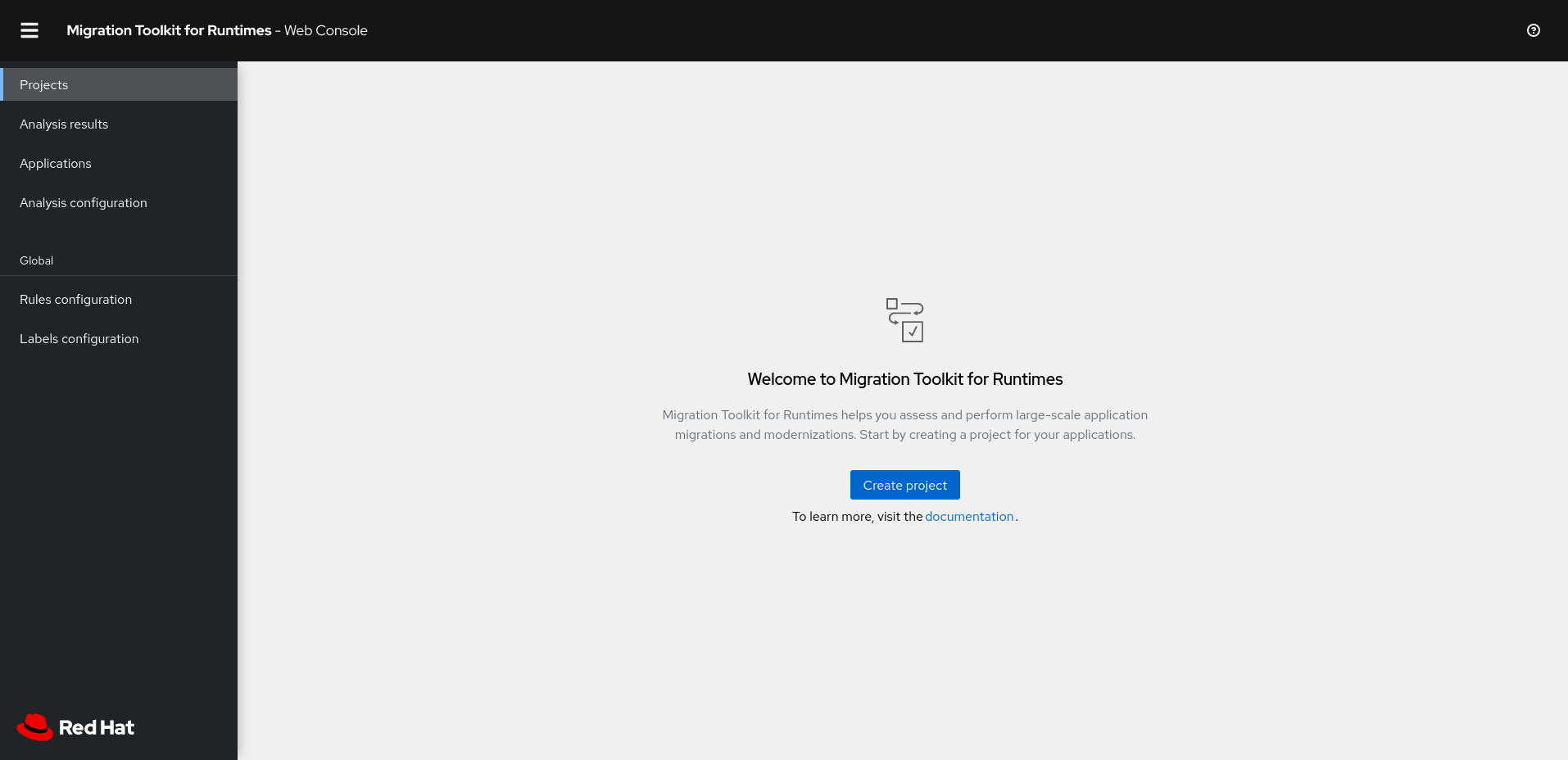第 2 章 安装 Web 控制台
您可以在 Linux、Windows、macOS 或 Red Hat OpenShift Container Platform 上安装 Web 控制台。
2.1. 在 Linux、Windows 或 macOS 上安装 Web 控制台
您可以在 Linux、Windows 或 macOS 操作系统上安装 Web 控制台,并在浏览器中访问 Web 控制台。
Web 控制台已使用 Chrome 和 Firefox 进行测试。
先决条件
以下是 Migration Toolkit for Runtimes (MTR)安装的先决条件:
安装了 Java Development Kit (JDK)。MTR 支持以下 JDK:
- OpenJDK 11
- OpenJDK 17
- Oracle JDK 11
- Oracle JDK 17
- Eclipse Temurin™ JDK 11
- Eclipse Temurin™ JDK 17
- 8 GB RAM
-
macOS 安装:
maxproc的值必须是2048或更高版本。
流程
-
进入到 MTR Download 页面,再下载 Web 控制台
Local install & OpenShift文件。 将
.zip文件提取到您选择的目录。在本指南中遇到
<MTR_HOME>时,将其替换为 MTR 安装的实际路径。- 默认情况下,不需要身份验证。如果要启用身份验证,请在启动 Web 控制台前执行此操作。
启动 Web 控制台:
Linux 或 macOS 操作系统:
$ <MTR_HOME>/run_windup.sh
Windows 操作系统:
C:\<MTR_HOME>\run_windup.bat
打开浏览器并进入到
http://localhost:8080/windup-ui。如果没有配置身份验证,则您的浏览器中会显示 Projects 屏幕。
图 2.1. MTR Projects 屏幕